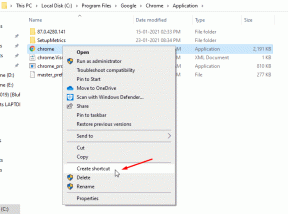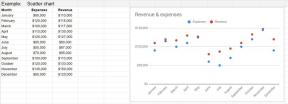Yleisiä ongelmia Google Pixel 4: ssä ja ratkaisuissa
Yleisiä Ongelmia / / August 05, 2021
Aika on yksi tärkeimmistä tarpeista, joita tarvitaan, kun halutaan ratkaista asiat. Loppujen lopuksi Roomaa ei rakennettu päivässä, ja siksi täydellisyys missä tahansa vaatii myös paljon aikaa ja ponnisteluja. Älypuhelimien suhteen monet tuotemerkit ovat taistelleet paljon saadakseen vankan läsnäolon kansainvälisillä markkinoilla. Tietenkin se vie vuosia, jotta ihmiset voidaan tutustuttaa malliinsa, parantaa myyntiään ja saada vankka asiakaskunta. Google on kuitenkin erilainen. Heidän gadgetinsa alkoivat kiinnittää huomiota ensimmäisenä käyttöönottopäivänä. Jos olet Google Pixel -käyttäjä, luultavasti muistat, kun tämä laite esiteltiin ensimmäisen kerran. Ei kulunut paljon aikaa, ennen kuin Googlesta tuli hyvämaineinen älypuhelinten valmistaja. Tässä viestissä keskustelemme siitä, miten voit korjata yleiset ongelmat Google Pixel 4: ssä.
Hakukoneiden jättimäisten omien älypuhelimien menestyksen tärkein syy on vain niiden tarjoama luotettavuus ja tehokkuus. Jotkut uskovat, että Google on kiinnittänyt erityistä huomiota älypuhelimiinsa, kun taas toisten mielestä heillä on jo ollut suuri määrä käyttäjiä ympäri maailmaa, jotka he vakuuttavat ostavansa gadgetinsa. No, ei todellakaan ole väliä mitä strategiaa he käyttivät, tosiasia on, että nykyään Googlen älypuhelimet ovat yksinkertaisesti parhaita. Google Pixel 4 on äskettäin tullut markkinoille. Koska kyseessä on Android-laite, jolla on usein ilmoitettu olevan joitain perusvirheitä, yleisten ongelmien esiintyminen Google Pixel 4: ssä ei ole iso juttu. Katso alla, kuinka voit korjata ne huolimatta mistä tahansa. Tässä on huomioitavia yksityiskohtia.

Sisällysluettelo
-
1 Yleisiä ongelmia Google Pixel 4: ssä ja ratkaisuissa
- 1.1 Yhteysongelmat
- 1.2 SIM- / verkko-ongelmat
- 1.3 Näyttö ei toimi kunnolla
- 1.4 Huono kameran laatu
- 1.5 Hidas suorituskyky
- 1.6 Ylikuumenemisongelmat
- 1.7 Sovellukset eivät toimi oikein
- 1.8 Kuuloke kuulostaa robotilta
- 1.9 Akun huono käyttöikä
- 1.10 Hidas lataus
- 1.11 Google Pixel 4 ei käynnisty
- 1.12 Google Pixel 4 ei lataudu kaapelin / laturin kautta
- 1.13 Valitettavasti kamera on pysähtynyt
Yleisiä ongelmia Google Pixel 4: ssä ja ratkaisuissa
Google Pixel 4: n yleiset ongelmat voivat ilmetä monista syistä. Asiantuntijat uskovat Android-virheiden lisäksi sellaiset tekijät kuin puhelimen tietojen täyttö kokonaan, pitäen erilaiset samanlaiset muodot, kolmansien osapuolten sovellusten asentaminen ja puhelimen käyttäminen mukautetuissa asetuksissa voivat myös aiheuttaa näitä ongelmia. Koska ne liittyvät puhelinohjelmistoon, on helppo käsitellä niitä huolimatta mistään. Sinun on kuitenkin kiinnitettävä huomiota tiettyihin asioihin, kun korjaat yleisiä ongelmia Google Pixel 4: ssä. Ensinnäkin on varmistettava, että kaikkia menetelmiä sovelletaan oikein ja tekemättä niihin muutoksia, joita ei mainita tässä viestissä. Menetelmien muuttaminen ja soveltaminen mukautetulla tavalla voi aiheuttaa enemmän ongelmia puhelimessa. www.getdroidtips.com ei ota vastuuta samasta.
Yhteysongelmat
Bluetooth-yhteysongelmat
Ratkaisut
- Useimmissa tapauksissa tämä tapahtuu heikon Bluetooth-yhteyden takia. Pidä laitteet mahdollisimman lähellä
- Tarkista, tukeeko vastaanotettuasi tai lähettämääsi dataa laite tai toinen. Jos ei, sama voi olla syy tähän ongelmaan
- Puhelimen välimuistitietojen tyhjentäminen voi todennäköisesti poistaa tämän ongelman. Kokeile kerran
- Avaa laitteesi Bluetooth-asetukset ja poista viimeksi pariliitos. Sulje nyt asetukset ja yritä muodostaa yhteys vielä kerran
- Tarkista, onko todellinen ongelma toisessa laitteessa. Toimi vastaavasti
- Varmista, että puhelimen Bluetoothia ei ole poistettu käytöstä manuaalisesti. Sama voi olla syy, miksi kohtaat häiriötä
- Tarkista, että molemmat puhelimet on pariliitetty oikein toisiinsa. Virheellinen pariliitos voi aiheuttaa ongelman
- Joskus se ei ole muuta kuin Google Pixel 4: n käyttäminen virransäästötilassa, joka poistaa Bluetoothin käytöstä
- Varmista, että molemmat laitteet tukevat toiseen asennettua Bluetooth-versiota
- Syy, miksi kohtaat tämän ongelman, voi olla Bluetooth-yhteyden piilotettu näkyvyys
- Tarkista ja varmista, että minkään laitteen turvallisuusongelmat eivät ole varsinainen ongelman luoja
- Kaikenlainen Google Pixel 4: n ympärillä oleva säteily voi estää Bluetoothin toiminnan ja suorittaa tehtävänsä sujuvasti. Tarkistaa
- Saatat lähettää paljon dataa Bluetoothin kautta. Sukeltaminen samaan pienempiin osiin voi ratkaista ongelman
- Varmista, että järjestelmän tallennustila ei ole loppumassa. Sama voi olla syy ongelmaan
- Suorita yleinen uudelleenkäynnistys laitteelle. Tarkista ongelman lähettämisen tila
Wi-Fi / Internet-yhteysongelmat
Ratkaisut
- Tarkista, onko internetyhteytesi keskeytetty tai väliaikaisesti keskeytetty. Useita syitä voi olla samasta syystä. Yksi esimerkki on tietojen lataaminen yhteyden määritetyn rajan yli
- Tarkista, onko verkon suojaus poistettu käytöstä. Voit kohdata tämän ongelman samasta syystä
- Se ei ole muuta kuin ongelma selaimessa, jota käytät Internetin käyttämiseen, mikä aiheuttaa tämän ongelman. Tarkista ja suorita vaaditut toimet
- Reitittimen sijoittaminen keskeiseen paikkaan varmistaa, että ongelma ei johdu rajoitetusta yhteydestä
- Syy, miksi kohtaat tämän ongelman, ei ole oikean verkon todennustietojen syöttäminen puhelimeen
- Tarkista ja varmista, että reititin on määritetty oikein puhelimessa
- Tämä ongelma saattaa johtua verkko-osoitteen avaamisesta, jonka Internet-palvelu tarjoaa
- Varmista, että laitteesi IP-ristiriita verkossa ei ole vastuussa tästä virheestä
- Sinun tarvitsee vain varmistaa, että ongelmaa ei ole olemassa vain siksi, että puhelimellasi on jotain vikaa Wi-Fi-antennissa
- Tarkista, oletko mukauttanut lähiverkon asetuksia. Sama voi aiheuttaa tämän ongelman
- Tarkista onko todellinen vika olemassa vain siksi, että puhelimessa on laitteisto-ongelma samasta
- Tarkista, onko Google Pixel 4: ssäsi asennettu sovellus samaan, joka käyttää Wi-Fi-ominaisuutta
- Tarkista, onko verkkoon, johon yrität yhdistää laitetta, asetettu joitain lisärajoituksia
- Tämä ongelma voi johtua väärästä kaapeliliitännästä reitittimessä. Tarkista sama
Mobiilidata ei toimi
Ratkaisut
- Tietopaketti saattaa olla vanhentunut. Tarkista sama ja varmista, että se ei ole syy tähän ongelmaan
- Tämä saattaa johtua päivittäisen kaistanleveysrajoituksesi ylittämisestä. Tarkista onko näin
- Varmista, että todellinen ongelma ei ole puhelimen SIM-kortissa. Katso ratkaisut, jotka on lueteltu tämän viestin otsikossa "SIM- / verkko-ongelmat"
- Varmista, että Internet-palvelut kohtaavat puhelimessasi olevan esteen jostakin mahdollisesta syystä
- Näin voi käydä joissakin tapauksissa, kun puhelin päivittää asennettuja sovelluksia tai lataa käyttöjärjestelmän päivityksiä. Tarkista onko tämä syy
- Varmista vain, että varsinaista vikaa ei aiheudu vain siksi, että puhelimessa ei ole tallennustilaa. Tämä voi tapahtua tietyissä tapauksissa
- Palveluntarjoajan tai verkon ongelma voi olla syy, miksi sinun on kohdattava tämä vika puhelimessasi
- Varmista, ettet sekoita tätä ongelmaa hitaaseen Internet-nopeuteen
- Tarkista, johtuuko ongelma Google Pixel 4: n heikosta signaalinvoimakkuudesta
- Palauta verkkoasetus suositeltuun tilaan, jos mukautat niitä. Tämä voi ratkaista ongelman varmasti
- Käynnistä puhelin uudelleen ja tarkista, auttaako tämä sinua ongelman korjaamisessa
- Verkkovierailupalvelujen kytkeminen pois päältä voi olla syy tähän ongelmaan laitteellasi
- Tarkista, onko puhelimen verkkotilan valinta väärä. Olet ehkä valinnut 2G-verkon samaan, kun käytät 3G-SIM-korttia
- Tyhjennä laitteen välimuistiosio ja tarkista, ratkaiseeko tämä laitteen laitteesi ongelman
SIM- / verkko-ongelmat
Ratkaisut
- Tämä ongelma voidaan korjata käynnistämällä puhelin uudelleen. Tarkista, toimiiko tämä
- Todellinen ongelma voi olla olemassa vain siksi, että SIM-korttia ei ole asetettu puhelimeen oikein. Tarkistaa
- Yksi syy Google Pixel 4: n yleisiin ongelmiin ei ole muuta kuin SIM-kortin käytön rajoittaminen PIN-koodilla tai salasanalla
- Tämä ongelma voidaan korjata valitsemalla kotiverkko manuaalisesti verkkoasetuksista
- Tarkista ja varmista, että verkkovierailupalvelut ovat aktivoituna SIM-kortillasi. Ne vaaditaan matkan aikana
- On mahdollista, että vika on SIM-korttipaikassa. Tarkista sama oikein
- Joskus käyttäjien on kohdattava tämä ongelma vain siksi, että puhelimen verkkosignaalin dupleksiyksikkö ei pysty suorittamaan tehtäväänsä
- Syy, miksi kohtaat tämän ongelman, on puhelimen käynnistyslataimen avaaminen. Tämä kutsuu muita kuin laitteellesi tarkoitettuja päivityksiä
- Tarkista, onko ostamasi versio yhteensopiva SIM-kortin taajuuden kanssa
- Varmista, että tulet ulos kellarista, koska rajoitettu signaalin voimakkuus siellä sekoitetaan usein tähän ongelmaan
- Tarkista ja varmista, ettei vika johdu vain siitä, että älypuhelimesi toimii lentokonetilassa
- Tarkista onko ongelma olemassa vain siksi, että SIM-kortti on fyysisesti vaurioitunut
- Joissakin tapauksissa käyttäjien on kohdattava tämä ongelma vain siksi, että SIM-kortilla ei ole aktivoitu 4G-palveluja samalla
- Tarkista, oletko rajoitetulla alueella, jossa verkkosignaalit ovat estettyjä
Näyttö ei toimi kunnolla
Ratkaisut
- Tämä on ongelma, joka voidaan korjata yksinkertaisesti puhdistamalla näyttö useissa tapauksissa. Oikeastaan on öljy-, hiki- ja rasvahiukkasia, jotka keskeyttävät näytön toiminnan ja suorituskyvyn
- Joskus laitteen ylikuormitus on syy siihen, että näyttö ei toimi luotettavasti
- Poista puhelimesta viimeksi asennettu sovellus. Poista myös kolmannen osapuolen sovellusten asennus laitteestasi. Tarkista onko ongelma kadonnut
- Ongelma voi olla olemassa vain siksi, että laitteen näytön anturit eivät suorita varsinaista tehtäväänsä
- Tämä ongelma voidaan korjata pakotetulla uudelleenkäynnistyksellä Google Pixel 4: een
- Syy, miksi kohtaat tämän ongelman, ei ole muuta kuin näytön jakamisasetuksen kytkeminen päälle. Tarkista ja sammuta se. Tämä voi ratkaista ongelman
- Tarkista, ettet ole liittänyt läpinäkyvää näytön suojaa samaan
- Ongelma voi olla olemassa vain siksi, että Google Pixel 4: n tallennustila on täynnä. Poista joitakin tietoja
- Varmista, että ongelma ei johdu saman ohjelmistovirheestä. Tarkista se oikein
- Tämä ongelma voi olla olemassa vain puhelinviruksen takia. Yksinkertaisesti tarkista ja poista sama
- Varmista, että käyttämässäsi puhelimessa ei ole jotain vikaa oletusnäyttöohjaimessa
- Tämä ongelma voi olla olemassa vain siksi, että kätesi ovat märät. Puhdista ne ja käytä näyttöä vielä kerran
- Syy tähän ongelmaan on vain korkeamman lähtötehon laturin käyttö. Tarkistaa
Huono kameran laatu
Ratkaisut
- Kuvien sieppaaminen väärästä kulmasta voi olla syy, miksi sinun on kohdattava tämä ongelma
- Varmista vain, että ongelma ei johdu vain siitä, että älypuhelimellasi on vika käyttämässäsi kamerasovelluksessa. Olisi hyvä pysyä oletussovelluksen kanssa kuin millään muulla
- Tarkista, auttaako Google Pixel 4: n peruskäynnistys ongelman korjaamisessa
- Varmista vain, että ongelma ei johdu vain siitä, että älypuhelimesi toimii virransäästötilassa
- Tarkista ja varmista, että käyttöjärjestelmän virhe ei ole varsinainen ongelman luoja.
- Avaa laitteen kameran asetukset. Tarkista, oletko valinnut kuvaustilan, jolla ei ole merkitystä lähellä olevien näkyvyysolosuhteiden kannalta
- Pidä puhelimen taskulamppu PÄÄLLÄ missä tahansa
- Tarkista ja varmista, että ongelman todellinen syy ei liity laitteistovikaan
- Varmista vain, että ongelmaa ei ole olemassa vain siksi, että laitteellasi on jotain vikaa kameran linssissä
- Tarkista, korjaako ongelma linssin puhdistaminen
- Tarkista ja varmista, että sarjakuvamuodon kaappaus on poistettu käytöstä. Sama on yksi tärkeimmistä syistä huonoon kameran laatuun
- Tämä ongelma voidaan ratkaista helposti käyttämällä kuvanvakautusvaihtoehtoa
- Tarkista, onko HD-tila kytketty päälle, kun otat kuvia
- Se ei ole muuta kuin käyttämäsi kameran zoomausominaisuus, joka todella aiheuttaa ongelmia
- Jos tämä ongelma ilmoittaa esiintyvän videopuhelun aikana, tästä voidaan syyttää heikkoa verkkosignaalin voimakkuutta tai Internet-yhteyden heikkoa liitettävyyttä.
Hidas suorituskyky
Ratkaisut
- Älypuhelimessa saattaa olla sama virus, joka aiheuttaa todellisia ongelmia
- Tarkista ja varmista, että kaikki laitteeseesi asennetut sovellukset ovat uusimpien versioiden mukaisia. Jos ei, päivitä ne
- Suorita uudelleenkäynnistys ja tarkista onko ongelma kadonnut
- Google Pixel 4: n yleiset ongelmat, jotka liittyvät hitaaseen suorituskykyyn, ilmoittavat yleensä niiden esiintymisen, kun käytät puhelinta vikasietotilassa
- Tarkista onko ongelma olemassa vain siksi, että puhelimen suosittelemat asetukset muutetaan mukautetuiksi
- Tarkista, onko puhelimessa loppu tallennustilasta. Tämä voi automaattisesti pysäyttää eri ominaisuudet ja sovellukset
- Syy, miksi kohtaat tämän ongelman, ei ole muuta kuin laitteen viallinen RAM
- Sulje kaikki taustalla käynnissä olevat sovellukset ja suorita uudelleenkäynnistys. Tarkista, ratkaiseeko tämä ongelman
- Poista laitteeseen tallennetut käyttämättömät sovellukset, tiedot ja tiedostot. Tarkista, auttaako tämä ongelman korjaamisessa
- Varmista vain, että varsinaista ongelmaa ei aiheuta vain siksi, että laitteessasi on sama virus
- Puhelimesi hidas suorituskyky voi johtua heikosta Internet-yhteydestä. Tarkista ja suorita sopivat toimet
- Yksi äskettäin asennetuista kolmannen osapuolen teemoista puhelimessasi voi olla syy tähän ongelmaan. Poista se ja tarkista, parantuuko suorituskyky
- Suorita laitteiston palautus ja tarkista, ratkaiseeko tämä ongelman
Ylikuumenemisongelmat
Ratkaisut
- Tarkista, käytätkö kolmannen osapuolen laturia laitteen lataamiseen. Tämä aiheuttaa usein ylikuumenemisongelmia
- Varmista, että virtapankki, jos omistat saman, ja käytät sitä laitteen lataamiseen, on todella yhteensopiva saman kanssa
- Syy tähän ongelmaan ei ole pelkästään sellaisten pelien asentaminen puhelimeen, joita se ei tue
- Tarkista ja varmista, että todellinen ongelma ei johdu vain siitä, että Google Pixel 4: lläsi on jotain vikaa ilmanvaihtojärjestelmässä
- Tarkista, aiheuttaako laitteesi estetty sovellus todellisia ongelmia
- Varmista vain, että ongelma ei johdu vain siitä, että älypuhelimesi toimii koko ajan virransäästötilassa
- Laitteen ylikuormitus on yksi tärkeimmistä syistä tähän ongelmaan. Tarkista ja suorita vaaditut toimet
- Varmista vain, että todellinen vika ei liity laitteeseen tallennettuihin tietoihin
- Varmista, että laitteesi käyttöjärjestelmävirhe aiheuttaa varsinaisen syyllisen. Lataa uusimmat päivitykset ja asenna ne. Tämä korjaa ongelman
- Älypuhelimen ylikuumeneminen johtuu siitä, että akku ei ole terveessä tilassa. Tarkista sama
- Yleinen uudelleenkäynnistys voi korjata tämän ongelman. Kokeile samaa
- Joskus älypuhelimen ylikuumenemisongelman aiheuttaa vain ympäröivään ympäristöön liittyvät yleiset tekijät
- Tarkista ja varmista, ettei todellisia ongelmia aiheudu vain siksi, että puhelimeesi on asennettu joitain suoratoistosovelluksia
Sovellukset eivät toimi oikein
Ratkaisut
- Voit korjata tämän ongelman yksinkertaisesti poistamalla sovellukset puhelimesta ja asentamalla ne uudelleen. Yrittää
- Tarkista, onko puhelimessa virus, ja varsinainen ongelma johtuu siitä
- On olemassa tiettyjä mahdollisuuksia, että laitteesi käyttöjärjestelmässä on jotain vikaa. Jos useita sovelluksia aiheuttaa ongelman, sama voi olla syy ongelmaan
- Tarkista ja varmista, että ongelma ei johdu vain siitä, että puhelimessasi on ongelma RAM-muistissa
- Tarkista, ovatko puhelimeen asennetut sovellukset vanhentuneita. Tämä voi olla keskeinen syy ongelmaan
- Sinun on aina varmistettava, että sovelluksille on annettu käyttöoikeudet Google Pixel 4: n ominaisuuksien ja tietojen käyttämiseen
- Syy, miksi kohtaat tämän ongelman, ei ole muuta kuin puhelimen käyttäminen vikasietotilassa
- Tarkista onko todellinen ongelma olemassa vain siksi, että älypuhelimellasi on jotain vikaa sovellushallinnassa
- Tämä ongelma voi olla olemassa vain siksi, että puhelimesi ominaisuudet on poistettu käytöstä manuaalisesti
- Syy, miksi kohtaat tämän ongelman, ei ole muuta kuin sovellusten asentaminen muista lähteistä kuin virallisesta Play Kaupasta
- Tarkista ja varmista, että sovelluksia ei ole asennettu kolmannen osapuolen tallennustilaan. Sama voi olla syy, miksi kohtaat ongelman
- Suorita yleinen uudelleenkäynnistys ja tarkista, auttaako tämä sinua
- Poista asennettujen sovellusten välimuistitiedot yksi kerrallaan ja tarkista, onko ongelma kadonnut
- Useissa tapauksissa ongelma on vain laitteen laitteistokomponenttien ongelma
Kuuloke kuulostaa robotilta
Ratkaisut
- Tarkista onko ongelma olemassa, koska olet asentanut puhelimeesi kolmannen osapuolen musiikkisovelluksen, jota ei tueta
- Kuulokkeen robottiääni voi olla yksi yleisimmistä ongelmista Google Pixel 4: ssä, kun suoritat sen vikasietotilassa
- Varmista, että puhelimen äänikortti on kunnossa ja ettei se aiheuta ongelmaa
- Kuulokkeen virheellinen yhdistäminen tai pariliitos puhelimen kanssa voi olla syy ongelman kohtaamiseen. Tarkista sama
- Varmista vain, että ongelma ei johdu vain siitä, että älypuhelimellasi on jotain vikaa oletusääniohjaimien kanssa
- Huonolaatuisen musiikin soittaminen voi olla syy vaikeuksiin
- Joskus se ei ole muuta kuin kuulokkeen kaiuttimille aiheuttama nestevahinko, joka antaa robottiäänen
- Tämä ongelma voi tulla äänipuhelun aikana vaihtelevan verkkosignaalin voimakkuuden vuoksi
- Ongelma saattaa olla olemassa vain siksi, että puhelimellasi on jotain vikaa käyttöjärjestelmässä. Tarkistaa
- Varmista, että ongelma ei johdu signaalin tukkeutumisesta tai kuulokkeen vaimennuksesta
- Joskus ongelman aiheuttaa vain yhteensopivuusongelma
- Tarkista, antaako kuuloke robottiäänen vain siksi, että puhelimesi kärsii laitteisto-ongelmasta
- Älä muokkaa laitteen ääniasetuksia. Sama on yksi ongelman syistä
Akun huono käyttöikä
Ratkaisut
- Puhelimen GPS saattaa olla päällä. Tarkista ja sammuta se, jos samaa ei tarvita
- Varmista, että ongelmaa ei aiheuta vain siksi, että puhelimeen on asennettu joitain virranhimoisia sovelluksia
- Joskus puhelimen käyttäminen koko ajan virransäästötilassa vaikuttaa todella sen akun suorituskykyyn
- Jos jokin sovellus on asennettu puhelimeen akun varmuuskopioinnin lisäämiseksi, poista se
- Varmista, että puhelimesi toimii aina yleisissä asetuksissa eikä mukautetuissa asetuksissa. Samalla voi olla vaikutusta akun varmuuskopioon
- Tarkista ja varmista, että ongelma ei johdu Google Pixel 4: n viallisesta akusta
- Voit korjata tämän ongelman vähentämällä näytön kirkkautta, jos se on liian korkea
- Monet sovellukset lähettävät ei-toivottuja ilmoituksia, jotka vaikuttavat laitteen akun suorituskykyyn. Tarkista, aiheuttaako tämä ongelman
- Varmista, että Google Pixel 4: lläsi ei ole asennettujen sovellusten kanssa vikaa
- On mahdollista, että ongelma on olemassa vain siksi, että monet sovellukset ovat käynnissä taustalla. Tarkista ja sulje ne
- Joskus se ei ole muuta kuin pelien asentaminen puhelimeen mukauttamalla niiden asetuksia, jotka vaikuttavat akun suorituskykyyn
- Tämä ongelma voidaan ratkaista suorittamalla ohjelmiston palautus. Tarkista, toimiiko tämä
- Poista puhelimeen kauan sitten tallennetut tiedot, joilta ei ole mitään hyötyä nyt. Sama voi auttaa sinua korjaamaan ongelman varmasti
- Tarkista, onko puhelimellasi jotain vikaa käyttöjärjestelmässä, ja suorita tarvittavat toimenpiteet
Hidas lataus
Ratkaisut
- Sammuta Wi-Fi-hotspot ja tarkista, parantaakö se puhelimesi latausaikaa
- Syy, miksi kohtaat tämän ongelman, ei ole muuta kuin pehmeämpi ongelma puhelimessa. Tarkista ja suorita vaaditut toimet
- Tarkista vain ja varmista, että ongelmaa ei ole olemassa vain siksi, että käyttämäsi laturi on viallinen
- On mahdollista, että todellinen ongelma johtuu vain siitä, että puhelimellasi on ongelma latausportissa
- Varmista, että ongelmaa ei ole olemassa vain siksi, että jokin laittomasti valmistetuista lisävarusteista on kytketty laitteeseesi
- Pidä puhelimen Bluetooth ja Wi-Fi POIS PÄÄLTÄ latauksen aikana
- Älä lataa tietoja Internetistä, kun lataat gadgetia
- Tämä ongelma voidaan korjata käynnistämällä laite uudelleen. Kokeile samaa
- Poista käyttämättömät sovellukset Google Pixel 4: stä ja tarkista, voiko tämä auttaa sinua korjaamaan tämän ongelman
- Virtalähde, johon puhelimen laturi on kytketty, saattaa olla heikko
- Tarkista, johtuuko tämä ongelma puhelinviruksesta. Skannaa laitteesi ja suorita tarvittavat toimenpiteet
- Vältä kolmansien osapuolten sovellusten asentamista puhelimeesi
Google Pixel 4 ei käynnisty
Ratkaisut
- Tarkista, onko puhelimen akku ladattu. Tämä voi johtua samasta mehusta
- Kolmannen osapuolen sovellukseen liittyvä ongelma voi aiheuttaa tämän ongelman. Tarkista siis kaikki sovellukset, ennen kuin asennat ne puhelimeen, ja varmista, että ne ovat yhteensopivia saman sovelluksen kanssa
- Varmista, että painat virtapainiketta hiukan tuskin ja tarkista, auttaako tämä
- Joskus tämä ongelma johtuu virtapainikkeen virheestä. Tarkista ja suorita vaaditut toimet
- Laitteen tuntematon ohjelmistovirhe voi olla syy tähän ongelmaan. Tarkista ja suorita vaaditut toimet
- On mahdollista, että puhelin kääntyy, mutta se ei ole näyttö. Tarkista ja varmista, että tämä ei ole todellinen ongelma
- Näin voi käydä, koska käynnistit laitteen tai sammutit sen uudelleen päivityksen aikana
- Tiedä tarkka sekuntien määrä, jonka ajan sinun on painettava virtapainiketta. Joskus tämä ongelma on olemassa vain siksi, että painat samaa hyvin lyhyen ajan
- Google Pixel 4: n nestevahinko voi olla syy tähän ongelmaan. Tarkista ja suorita vaaditut toimet
- Puhelimesi laitteistovaurio voi olla syy tähän ongelmaan. Tarkista ja korjaa se
- Ylikuumeneminen voi joskus sammuttaa laitteen automaattisesti, etkä voi kytkeä sitä PÄÄLLE, ellei sisäinen lämpötila laske normaalia aluetta
- Tarkista, voidaanko puhelin käynnistää Vikasietotilassa. Paina virtapainiketta äänenvoimakkuuden ylös / alas-painikkeella. Jos tämä ei auta, yritä avata se palautustilassa
Google Pixel 4 ei lataudu kaapelin / laturin kautta
Ratkaisut
- Tarkista, onko tämä ongelma vain siksi, että puhelimen akku on viallinen
- Varmista, että puhelimen laturi on kunnossa
- Yhteyden katkeaminen puhelimen ja latauskaapelin välillä voi olla syy tähän ongelmaan. Varmista siis, että liität ne oikein
- Huono tai kolmannen osapuolen lähteestä asennettu sovellus voi olla syynä tähän ongelmaan
- Älä käytä kolmannen osapuolen laturia, koska se voi olla syy tähän ongelmaan
- Tarkista, onko latausportissa pölyä tai roskia, ja puhdista se. Sama voi olla syy, miksi sinun on kohdattava tämä ongelma laitteellasi
- Joissakin tapauksissa puhelin latautuu, mutta latausprosenttikuvake, joka ei anna oikeita tietoja. Tämä voi johtua ohjelmistovirheestä. Tarkista ja asenna uusimmat päivitykset, jos ne ovat vireillä
- Joskus Google Pixel 4: n lataamiseen liittyviä yleisiä ongelmia esiintyy, kun latausliitäntä / virtalähde, jota käytät widgetin lataamiseen, on viallinen
- Tarkista, johtuuko todellinen vika latauskaapelista. Tarkista ja vaihda tarvittaessa
- Tämä ongelma voi johtua kosteuden havaitsemisesta Google Pixel 4: ssä. Tarkista sen taso ja suorita vaaditut toimet
- Poista viimeisin asentamasi sovellus ja tarkista, auttaako tämä sinua ongelman ratkaisemisessa
- Puhelimen emolevyn ongelma voi olla syy, miksi sinun on kohdattava tämä ongelma
- Puhelimen pistokkeen nastat voivat olla vahingoittuneita, ja se aiheuttaa tämän ongelman. Tarkista sama
- Tyhjennä puhelimen akku kokonaan ja lataa se uudelleen. Tarkista, ovatko ongelmat ratkaistu
- Pakotetun uudelleenkäynnistyksen suorittaminen puhelimeen voi korjata tämän ongelman. Kokeile vain samaa
Valitettavasti kamera on pysähtynyt
Ratkaisut
- Yksi mahdollinen syy tähän ongelmaan on ongelma puhelimen oletuskameraohjainohjelmistolla. Tarkista, korjaako tämä käyttöjärjestelmän uusien päivitysten asentaminen
- Varmista, ettet käytä kolmannen osapuolen kameran sovellusta, joka ei ole yhteensopiva Google Pixel 4: n kanssa
- Poista vikasietotila käytöstä, jos puhelin toimii samalla tavalla
- Tämä ongelma voi olla olemassa vain siksi, että puhelimessa on jotain vikaa sisällä olevien laitteistokomponenttien kanssa
- Sulje kameran sovellus, jos se on käynnissä taustalla, ja avaa se uudelleen 30 sekunnin kuluttua. Tarkista, ratkaiseeko tämä ongelman
- Poista kameran välimuisti ja tarkista, auttaako tämä sinua ongelman ratkaisemisessa
- Tarkista ja varmista, ettei todellinen ongelma johdu vain siitä, että kameran linssi on viallinen tai siinä on vaurioita
- Kameratiedostojen tallentamiseen valitussa puhelimessa tai muistissa ei ehkä ole tilaa tallennustilalle, mikä voi aiheuttaa tämän ongelman. Useimmiten Google Pixel 4: n kameraan liittyvät yleiset ongelmat eivät johdu muusta syystä kuin tästä
Vaikka kiinnität erityistä huomiota puhelimeesi ja pidät siitä huolta, Google Pixel 4: n yleiset ongelmat voivat silti olla olemassa. Monet syyt samaan eivät ole suoraan näkyvissä ja ovat väistämättömiä. Siksi sinun on kiinnitettävä huomiota niiden korjaamiseen eikä syiden löytämiseen. Kerro meille kokemuksestasi tästä oppaasta. Voit vapaasti lähettää kommentin alla olevaan osioon, jos haluat keskustella mistä tahansa.
Atlantin valtameri on suolaisempaa kuin Tyynenmeren alue. Vastaavasti kirjoittaminen ei ole miltä se näyttää. Se on vaikea ammatti. Ei siksi, että sinun on kiinnitettävä muiden huomio, vaan siksi, että kirjoittaja muuttaa positiivisen ajattelun positiivisiksi sanoiksi. Se oli kesäkuu 2011, jolloin sydämessäni jytinä sanoi minulle olevan kirjailija. Se tapahtui soolomatkan jälkeen Pohjois-Intiaan. Kirjoitusmatkani alkoi tällä ja toisella, täällä ja siellä. Kirjoitin kirjankustantajille, lehdille, sanomalehdille ja verkkoblogeille. 8 vuotta tässä ammatissa, mukaan lukien kaksi viimeistä Getdroidtipsin kanssa, oli unohtumaton matka, josta nautin tien viehätyksestä. Vapaus, kohteliaisuudet, onnellisuus ja mitä en saanut palkinnoksi tämän matkasuunnitelman aikana.